Căutați o modalitate de a converti hp, asus, lenovo, acer, samsung sau toshiba de la laptop într-un router wifi (router fără fir)?
Dacă aveți mai multe PC-uri, inclusiv dispozitive Android și un singur cablu sau modem Internet, puteți configura distribuția wifi pe un laptop cu Windows 10, adică convertiți laptop-ul într-un router fără fir.
Înainte de a vorbi despre procesul de distribuire a internetului Wi-Fi pe un laptop cu ferestre 10, este important să cunoașteți cerințele.
Laptop-urile moderne sunt toate capabile să ofere internetul wi-fi, dar cele cumpărate acum 10 ani nu pot trage această funcție.
Poate un laptop de pe ferestrele 10 distribuie wifi
Principala cerință este ca laptopul să aibă cel puțin două interfețe de rețea instalate în sistem. Puteți avea două carduri de rețea sau o placă de rețea și un adaptor wireless. Dacă aveți o singură interfață de rețea, nu puteți converti laptopul la un router.
În plus, pe computerele cu Windows 10, procesul de creare a unui punct de acces se numește Partajare pe Internet.
Trebuie să creați și să configurați o rețea fără fir care se va conecta la Internet utilizând o altă interfață de rețea.
Pentru o mai bună înțelegere, sarcina pe care trebuie să o îndepliniți aici este o instruire pas cu pas.
Pasul 1: Descărcați și configurați un program special. Vă recomandăm aici. dar există și alții.
Puteți și fără program, dar va fi o rețea unică. După repornire, va trebui să începeți de la zero.
Propunerea mea, în limba rusă, este liberă și nu am reușit niciodată.
Pasul 2: Creați o rețea wireless în program.
Pasul 4: Conectați un nou client la rețeaua fără fir.
Configurarea distribuției wifi pe ferestrele laptopului 10
Pentru a configura distribuția, deschideți panoul de control și dați clic pe "Centrul de distribuire și distribuire". Apoi dați clic pe linia "Modificați setările adaptorului" din meniul din stânga.

Acum, dacă ați creat o conexiune fără fir cu ajutorul programului oferit mai sus, ar trebui să vedeți adaptorul: "Conectarea printr-o rețea locală2 sau cu un nume de rețea".
Dacă nu există un astfel de adaptor, atunci laptopul dvs. nu suportă astfel de funcționalități.
Vom presupune că există un adaptor. În acest stadiu, trebuie să extindeți Internetul pentru toți utilizatorii.
Pentru a face acest lucru, faceți clic pe adaptorul din care primiți Internetul. Dacă aveți cablat, apoi Ethernet, dacă modem, apoi la adaptorul său.

Apoi, faceți clic pe fila "Proprietăți" și faceți clic pe fila "Acces". Acolo trebuie să permiteți rețelei create să distribuie Internetul - acesta va fi un punct de acces.
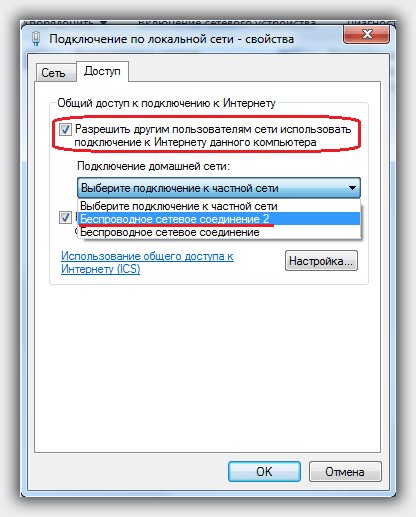
Se pare că a fost tot, dar nu a fost acolo. Tot ce este scris mai sus, veți găsi pe alte site-uri.
Numai pentru mine, de exemplu, nu a fost de ajuns. De asemenea, este necesar să se noteze valorile corespunzătoare pe dispozitivele de distribuire și recepție.
Cum se face un laptop să distribuie ferestrele WiFi 10
Faceți clic pe PCM pe laptop, care va distribui Internetul pe conexiunea adaptorului, selectați protocolul IP versiunea 4 și faceți clic pe proprietățile sale. Acolo trebuie să scrieți valorile ca în imaginea de mai jos.
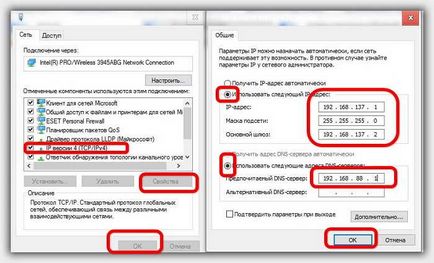
NOTĂ: este posibil ca Internetul dvs. să fie blocat când setările sunt selectate automat - nu am funcționat în acest fel.
Dacă faceți așa cum descriu, atunci este posibil să aveți și alte valori pentru serverul DHC. De unde știi?
Accesați centrul de gestionare a rețelei și căutați imaginea de mai jos.
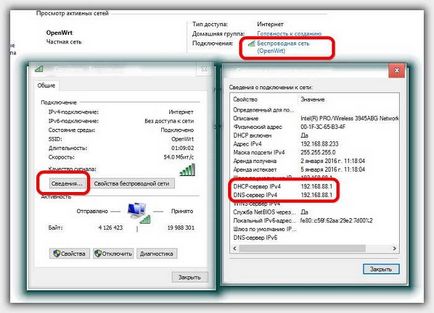
Nu e tot. De asemenea, trebuie să modificați valoarea versiunii protocolului IP 4, pe laptopul care găzduiește Internetul. Aici sunt.

E ca de altfel. Doar amintiți-vă, funcționează pentru mine pe un laptop cu ferestre 10. Cum se va comporta dispozitivul meu pentru mine este necunoscut.
Luați acest lucru în considerare și nu vă supărați dacă aveți greșeli. Puteți încerca următoarele.
Deschideți un prompt de comandă administrativ ca administrator.
Acum, tastați resetarea Netsh Winsock și apăsați Enter. Comanda se va închide și vă va spune să reporniți computerul. Bucurați-vă!